Diese Option zeigt die Gesamtanzahl der Ordner und Dateien im aktuellen Verzeichnis an, einschließlich der Unterordner. Dies ermöglicht es Ihnen, auf einen Blick zu sehen, wie viele Elemente sich in einem Ordner befinden, was besonders nützlich ist, um die Verzeichnisstruktur besser zu verstehen.
Um diese Funktion zu verwenden, folgen Sie bitte den Menüoptionen.:
▶ Menü ▶ E&xtras ▶ Größenangaben [F9] ▶ Ordner- und Dateianzahl anzeigen
▶ **Vorteile der Anzeige von Ordner- und Dateianzahlen in der Dateityp-Spalte im Datei-Explorer Q-Dir**
▶ **Beispiel-Szenarien für die Nutzung:**
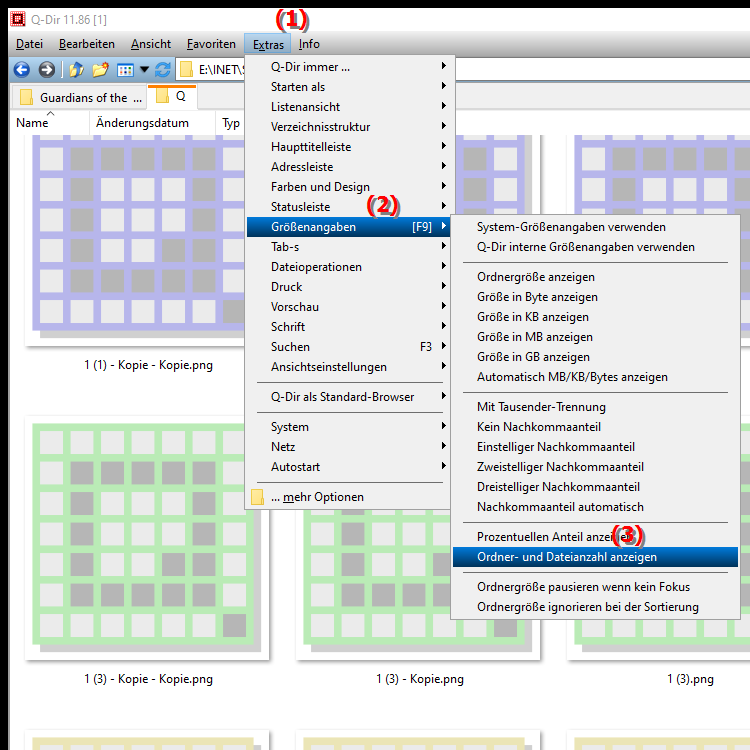
- Tastenkürzel: Drücken Sie [F9], um das Menü für Größenangaben zu öffnen und die Anzeige der Ordner- und Dateianzahl zu aktivieren.
**Vorteile der Anzeige von Ordner- und Dateianzahlen in der Dateityp-Spalte im Datei-Explorer Q-Dir**
- Vorteil: Diese Funktion hilft dabei, schnell einen Überblick über den Inhalt eines Verzeichnisses zu erhalten, ohne die Dateien manuell zählen zu müssen. Sie spart Zeit und verbessert die Effizienz bei der Verwaltung von Dateien und Ordnern.
▶ Top 10 Benutzerfragen und Antworten, zu Ordner- und Dateianzahl im Datei-Explorer:
**Beispiel-Szenarien für die Nutzung:**
1. Dateiorganisation: Wenn Sie einen großen Ordner mit vielen Unterordnern haben, können Sie schnell erkennen, in welchen Unterordnern sich die meisten Dateien befinden, und entscheiden, wo Sie möglicherweise aufräumen oder reorganisieren müssen.
2. Backup-Planung: Bei der Planung von Sicherungen können Sie überprüfen, wie viele Dateien und Ordner in einem bestimmten Verzeichnis vorhanden sind, um den benötigten Speicherplatz besser einschätzen zu können.
3. Projektmanagement: In einem Projektordner können Sie die Anzahl der Dateien und Unterordner schnell überprüfen, um den Fortschritt zu überwachen oder um festzustellen, ob zusätzliche Ressourcen benötigt werden.
4. Fehlerbehebung: Wenn Sie auf ein Problem mit einem bestimmten Ordner stoßen, können Sie die Anzahl der Dateien und Unterordner anzeigen, um festzustellen, ob der Ordner möglicherweise überladen ist oder ob ein Problem mit der Dateistruktur vorliegt.
Top 10 Benutzerfragen und Antworten, zu Ordner- und Dateianzahl im Datei-Explorer:
1. Frage:
Wie kann ich die Anzahl der Dateien und Ordner im Windows Datei-Explorer Q-Dir schnell anzeigen lassen?
Antwort:
Um die Anzahl der Dateien und Ordner im Windows Datei-Explorer Q-Dir anzuzeigen, öffnen Sie den Q-Dir Explorer und navigieren Sie zum gewünschten Verzeichnis. Drücken Sie dann die Taste [F9], um das Menü für Größenangaben zu aktivieren. Dadurch wird die Gesamtanzahl der Dateien und Ordner, einschließlich der Unterordner, in der Dateityp-Spalte angezeigt.
2. Frage:
Gibt es eine Möglichkeit, die Anzeige von Ordner- und Dateianzahlen im Q-Dir so zu konfigurieren, dass sie immer sichtbar sind?
Antwort:
Ja, im Q-Dir Datei-Explorer können Sie die Option zur Anzeige der Ordner- und Dateianzahl dauerhaft aktivieren. Gehen Sie zu den Einstellungen und suchen Sie die Option für Größenangaben. Aktivieren Sie diese, um die Anzahl der Dateien und Ordner stets im Blick zu haben, während Sie mit dem Quad-Datei-Explorer arbeiten.
3. Frage:
Wie unterstützt mich die Anzeige der Ordner- und Dateianzahl im Q-Dir bei der effizienten Dateiverwaltung unter Windows?
Antwort:
Die Anzeige der Ordner- und Dateianzahl im Q-Dir Datei-Explorer ermöglicht Ihnen eine schnelle Übersicht über den Inhalt jedes Verzeichnisses, ohne die Dateien manuell zählen zu müssen. Dies ist besonders hilfreich, wenn Sie große Projekte verwalten oder die Verzeichnisstruktur optimieren möchten, da Sie sofort erkennen können, in welchen Ordnern möglicherweise zu viele Dateien gespeichert sind.
4. Frage:
Kann ich die Ordner- und Dateianzahl im Q-Dir auch für Netzlaufwerke anzeigen lassen?
Antwort:
Ja, im Q-Dir Datei-Explorer können Sie die Ordner- und Dateianzahl auch für Netzlaufwerke anzeigen. Stellen Sie sicher, dass Sie auf das Netzlaufwerk zugreifen können und aktivieren Sie dann die Größenangaben über [F9]. Dadurch erhalten Sie auch dort eine Übersicht über die gespeicherten Dateien und Ordner.
5. Frage:
Wie hilft mir die Funktion zur Anzeige der Ordner- und Dateianzahl bei der Planung von Backups in Windows?
Antwort:
Die Funktion zur Anzeige der Ordner- und Dateianzahl im Q-Dir Datei-Explorer unterstützt Sie bei der Planung von Backups, indem sie Ihnen zeigt, wie viele Dateien und Ordner in einem bestimmten Verzeichnis vorhanden sind. Dadurch können Sie den benötigten Speicherplatz besser einschätzen und entscheiden, welche Daten gesichert werden müssen.
6. Frage:
Wie kann ich die Anzahl der Dateien in einem bestimmten Projektordner im Q-Dir schnell überprüfen?
Antwort:
Um die Anzahl der Dateien in einem bestimmten Projektordner im Q-Dir zu überprüfen, navigieren Sie einfach zu diesem Ordner und drücken Sie die [F9]-Taste. Dies öffnet das Menü für Größenangaben und zeigt Ihnen sofort die Anzahl der enthaltenen Dateien und Unterordner an, was Ihnen hilft, den Fortschritt Ihres Projekts zu überwachen.
7. Frage:
Was sind die Vorteile der Anzeige der Ordner- und Dateianzahl im Q-Dir gegenüber dem traditionellen Windows Datei-Explorer?
Antwort:
Die Vorteile der Anzeige der Ordner- und Dateianzahl im Q-Dir liegen in der benutzerfreundlichen Oberfläche und den erweiterten Funktionen, die der Quad-Datei-Explorer bietet. Im Vergleich zum traditionellen Windows Datei-Explorer ermöglicht Q-Dir eine schnellere und effizientere Navigation und Verwaltung Ihrer Dateien, indem wichtige Informationen sofort angezeigt werden.
8. Frage:
Kann ich die Anzeige der Ordner- und Dateianzahl im Q-Dir anpassen, um spezifische Informationen zu sehen?
Antwort:
Ja, im Q-Dir Datei-Explorer können Sie die Anzeige anpassen, um spezifische Informationen wie die Anzahl der Dateien nach Typ oder das Alter der Dateien zu sehen. Nutzen Sie die erweiterten Filter- und Sortieroptionen, um Ihre Ansicht entsprechend zu gestalten und die benötigten Daten auf einen Blick zu erfassen.
9. Frage:
Wie kann ich die Funktion zur Anzeige der Ordner- und Dateianzahl im Q-Dir nutzen, um Fehler in meiner Dateistruktur zu finden?
Antwort:
Sie können die Funktion zur Anzeige der Ordner- und Dateianzahl im Q-Dir nutzen, um Fehler in Ihrer Dateistruktur zu identifizieren, indem Sie nach Ordnern suchen, die eine unerwartet hohe Anzahl an Dateien aufweisen. Dies könnte darauf hinweisen, dass die Dateien nicht ordnungsgemäß organisiert sind. Überprüfen Sie solche Ordner, um sicherzustellen, dass Ihre Dateistruktur optimal bleibt.
10. Frage:
Wie kann ich die Anzeige von Ordner- und Dateianzahlen im Q-Dir nutzen, um meine Dateien effektiver zu organisieren?
Antwort:
Die Anzeige von Ordner- und Dateianzahlen im Q-Dir hilft Ihnen, Ihre Dateien effektiver zu organisieren, indem sie Ihnen sofort zeigt, in welchen Ordnern Sie möglicherweise redundante oder veraltete Dateien haben. Nutzen Sie diese Information, um Dateien zu konsolidieren oder Ordner umzubenennen, was die Gesamtorganisation Ihrer Dateien verbessert.
Keywords: ordner, translate, dateien, aktuellen, spalte, befinden, blick, einen, besonders, unterordner, anzahl, ermöglicht, verstehen, explorer, sehen, einschließlich, anzeigen, besser, erklärung, verzeichnisstruktur, verzeichnis, option, datei, frage, gesamtanzahl, nützlich, viele, zeigt, ihnen, diese, dateityp, einem, elemente , Windows 10, 11, 12, 7, 8.1